发布时间:2022-02-17 14: 06: 58
品牌型号:组装台式机intel(R)Core(TM)i7
系统:win10 家庭中文版
软件版本:Alien Skin Exposure、 Photoshop2020
图片的后期处理应该怎么做,用哪款软件比较好?Photoshop软件是最全面、最专业的后期图片处理软件,除了软件本身强大功能外,还有海量量插件,对图片后期处理更是如虎添翼,能对你的图片进行全方位的编辑。今天给大家分享ps后期调色插件有哪些,ps后期调色步骤。
一、ps后期调色插件有哪些
Photoshop滤镜众多,主要有以下几类:
一是抠图类插件,如Corel KnockOut、Mask Pro等;
二是磨皮类插件,如portraiture、Kodak、Topaz、Noiseware 、Neat Image等;
三是调色类插件,如Tiffen Dfx、Nik Software Color Efex Pro、Camera Raw、Exposure等。
今天就给大家重点介绍一款好用的PS修图属性插件:Alien Skin Exposure。Exposure是针对Photoshop的一款滤镜插件,插件中内置500多种预设效果,能够帮助用户在处理图片的时候快速添加各种精美特效,大大提供图片的处理效率,提升图片的美观度。它可以作为一个独立的软件使用,也可以作为 PhotoShop的插件使用,在PS的菜单栏“滤镜”中打开。
二、ps后期调色步骤
1、用Exposure来对图片进行基础优化。
基础调节是摄影后期对图片进行调节的前提,通过先对图片污点去除、曝光度、清晰度等的优化调整,然后在PS中进行更加深入的操作。
在PS中打开要调整的图片,选择滤镜,Exposure Software,Exposure X7,打开插件,如图1。
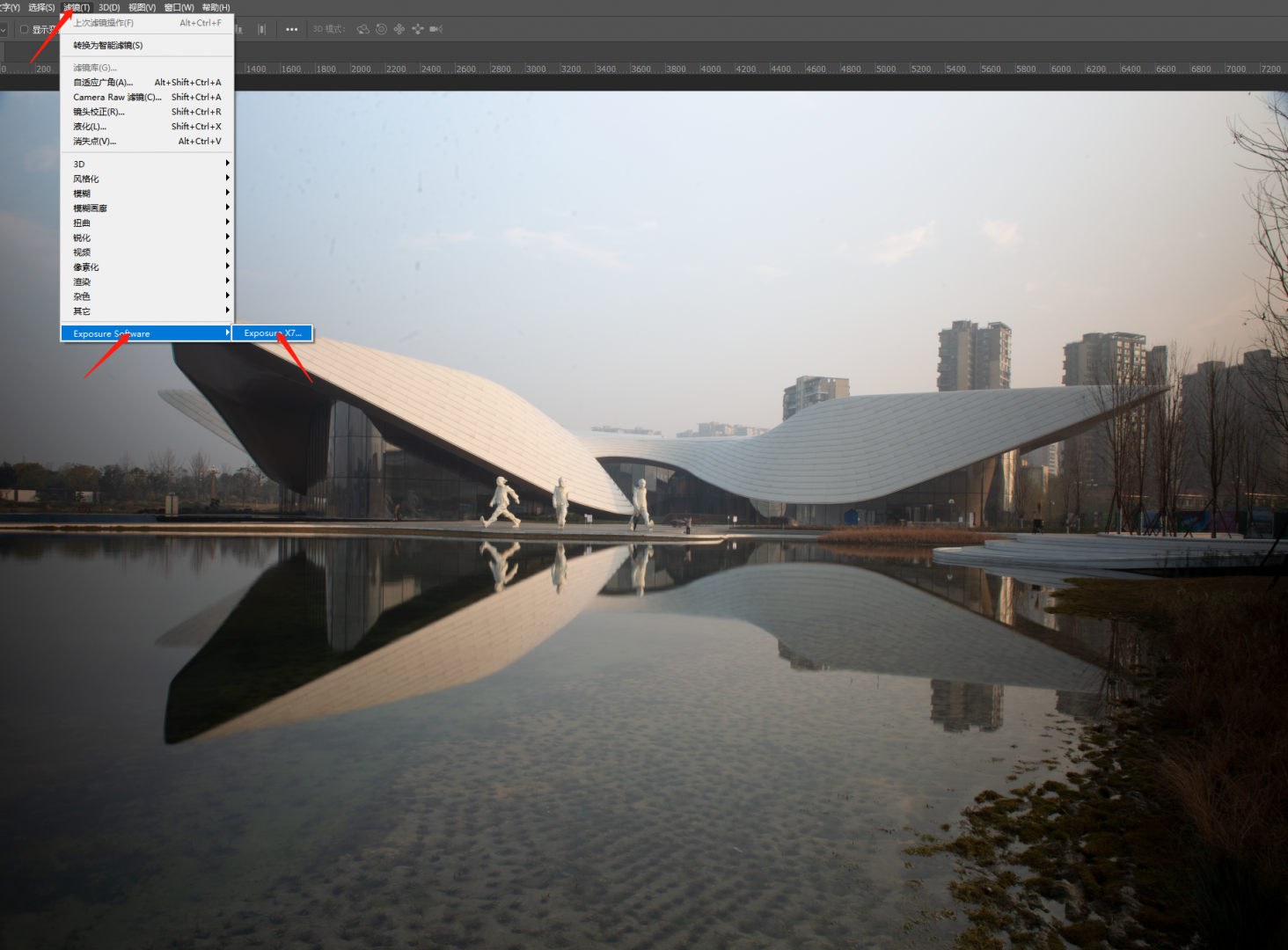
2、设置临时颜色值和浅色值,调整曝光度和亮度,调整清晰度、色彩饱和度同时设置振动值等,并清除污点,如图2。
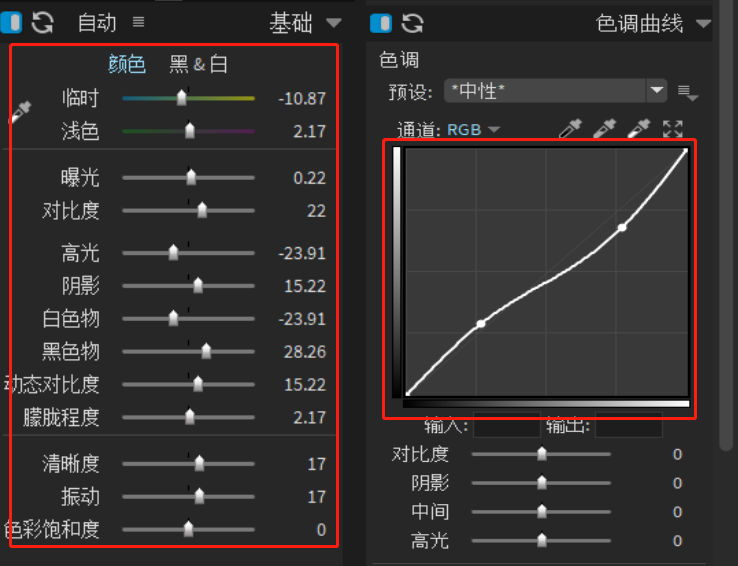
3、通过以上步骤调整,点右下角应用,进入PS编辑,如图3。
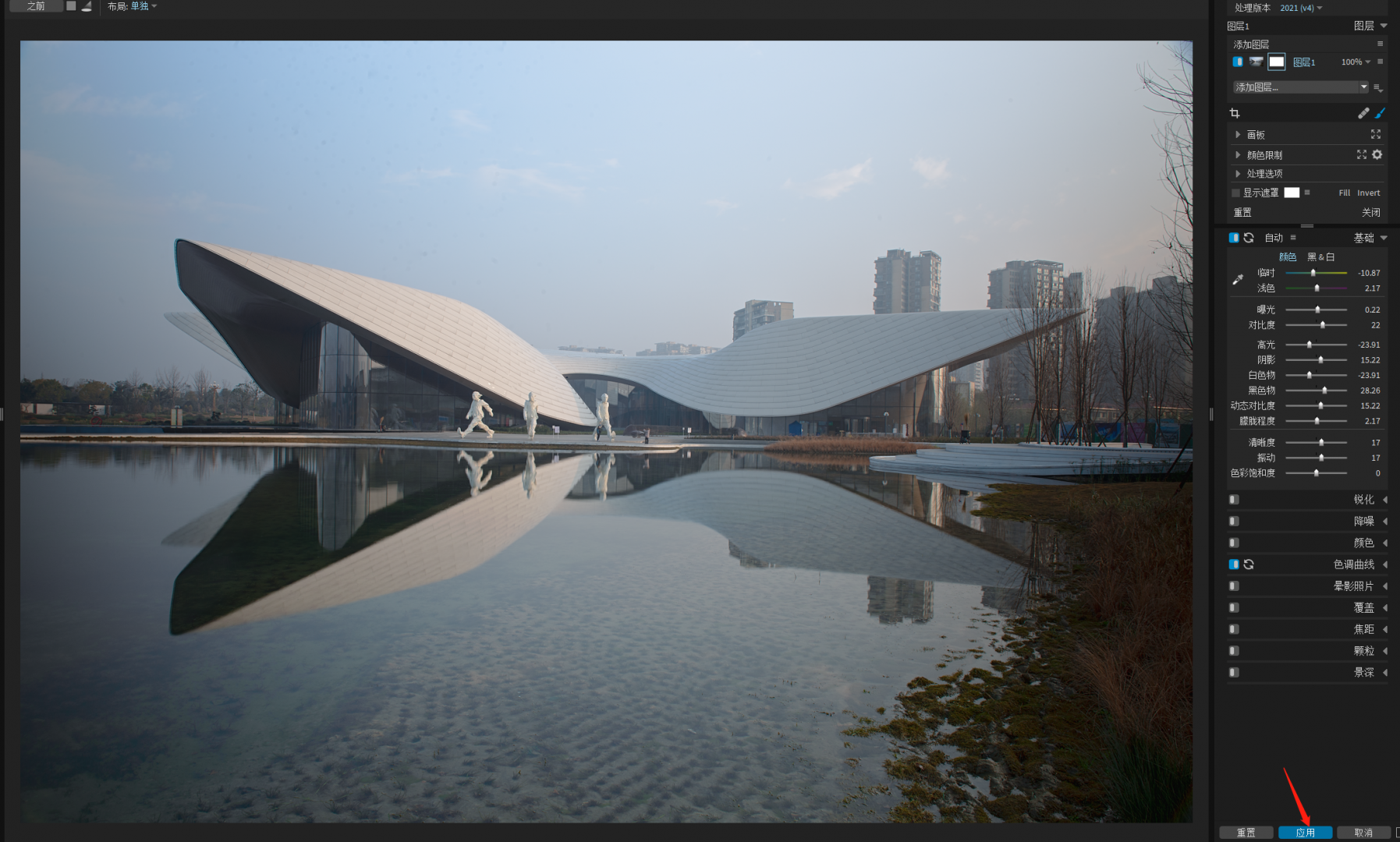
4、进入PS软件后,Exposure调整后的图片形成了一个单独的图层,选择该图层并在选择菜单下的图像,选择(调整)色阶, 经过色阶的调整后,图片的亮度提高了,灰度降低了,如图4。
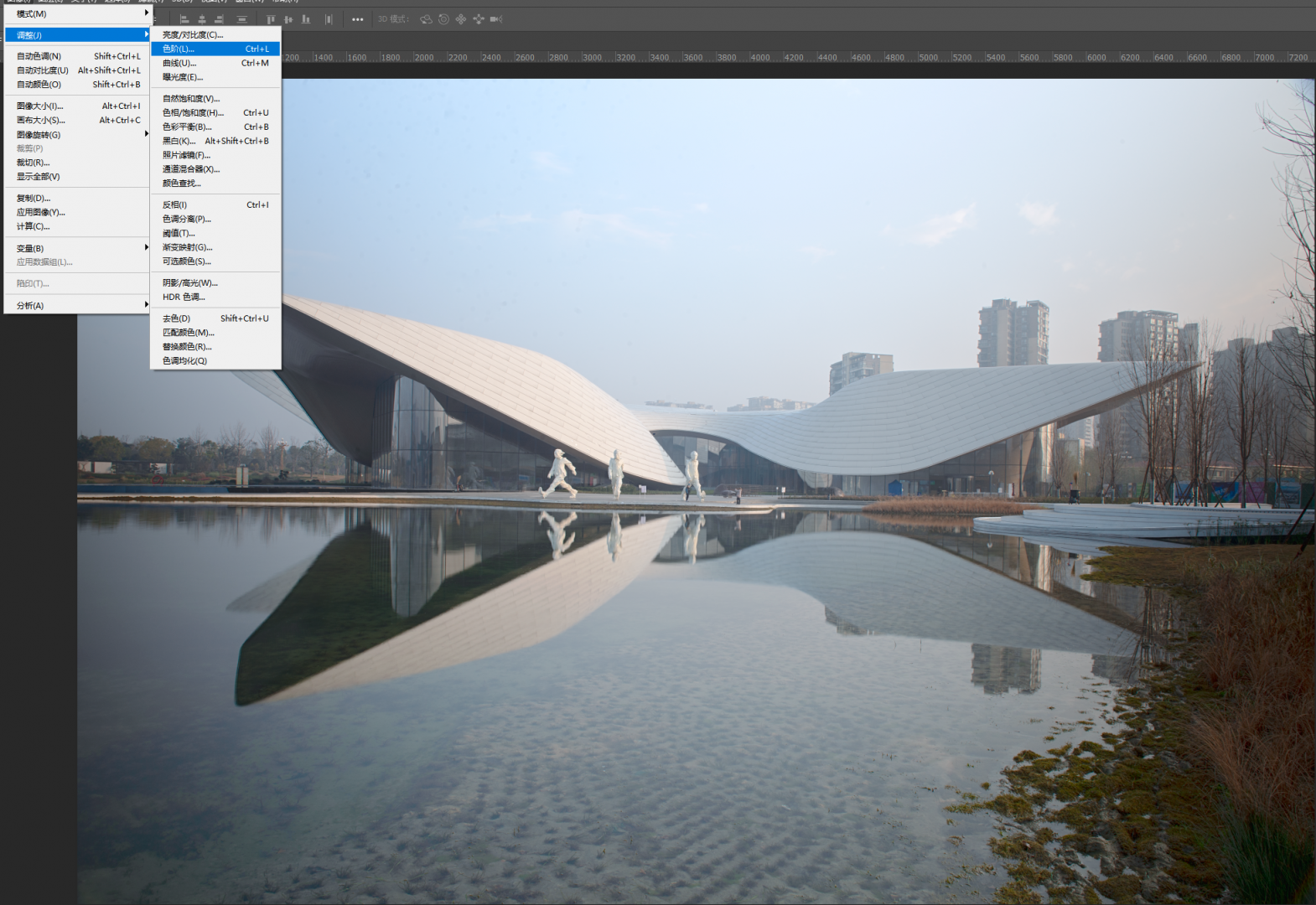
5、对图片的自然饱和度进行调整,让图片色彩更加鲜艳,如图4。
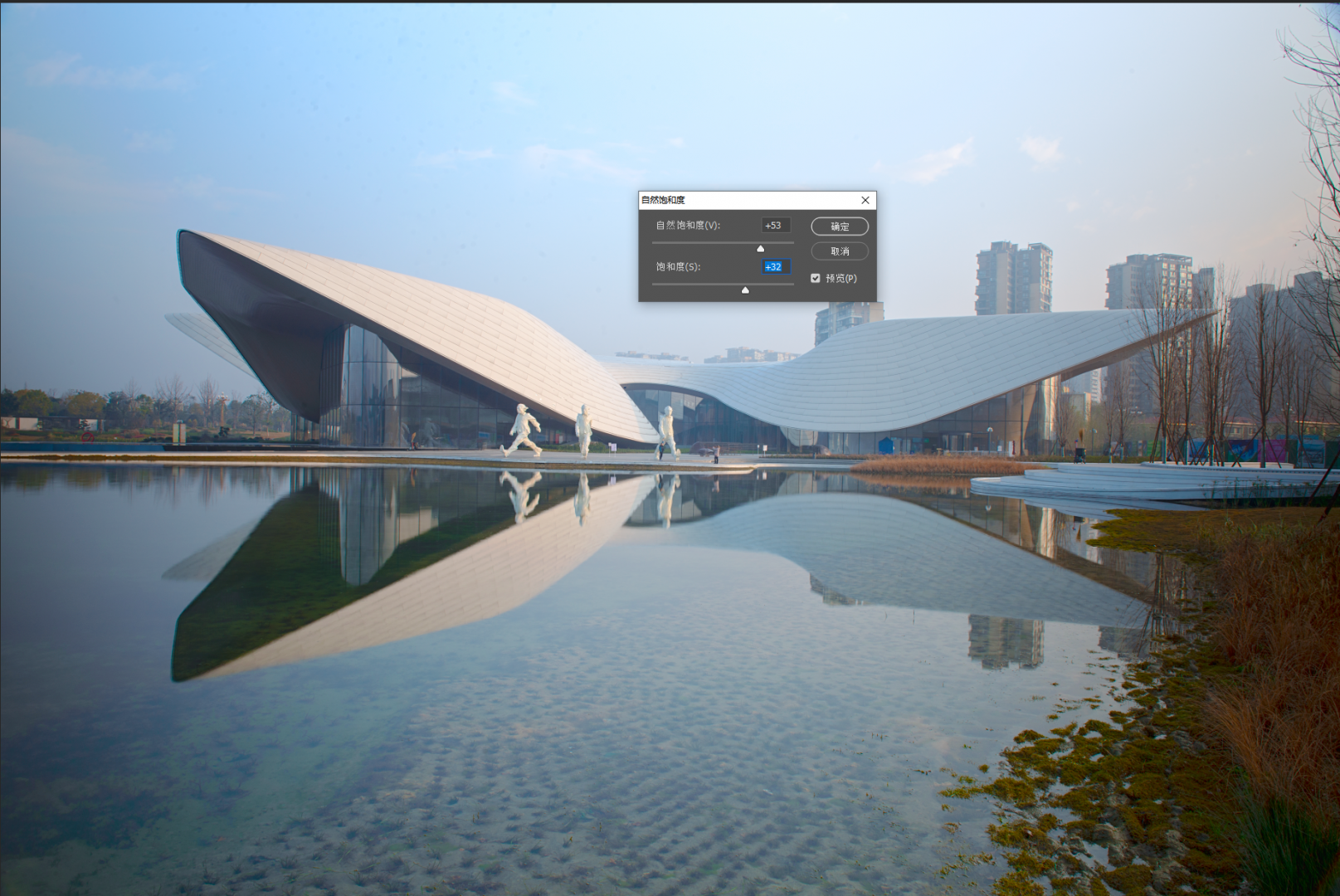
6、对图片进行裁切,选择工具栏中的裁切工具、选16:9,拖动调整柄,调整图片构图,如图5。

7、经过一系列调整,最终效果对比如图6。

三、小结
ps后期调色插件很多,对一张图片的后期处理的方法各异,殊途同归。可以借助于PS插件exposure的强大基础调整功能进行初步调整,然后在PS中利用PS强大的图层功能对图片进行精修,二者结合可以达到事半功倍的效果。这就是ps后期调色插件有哪些,ps后期调色步骤教程。
作者:人可摄影
展开阅读全文
︾